HERRAMIENTA PINCEL
Una vez que ya conocemos el entorno de Photoshop, vamos a aprender cómo utilizarlo. Para ello veremos las principales herramientas del programa. Empezaremos con las herramientas de pintura.
En el panel de herramientas podemos encontrar el icono Pincel, si hacemos clic derecho sobre él, se desplegará una lista mostrando el grupo formado por la herramienta Pincel, la herramienta Lápiz y la herramienta Sustitución de color, las dos primeras con características parecidas, pero con algunas diferencias.
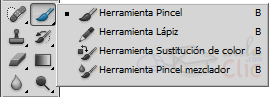
El Lápiz y el Pincel te permiten pintar con el color frontal actual, aunque por defecto la herramienta Pincel crea trazos mucho más suaves mientras que los bordes del lápiz son más irregulares.
Utilizaremos la herramienta Sustitución de color para sustituir colores de una imagen por otros.
La herramienta Pincel Mezclador sirve para dar un efecto artístico a la composición, simulando el mismo efecto que pasar un pincel por un cuadro con pintura fresca.
Una de las diferencias respecto al Lápiz es la posibilidad de convertir esta herramienta en aerógrafo, para ello sólo tenemos que pulsar el botón ![]() en la barra de Opciones de Herramientas. Este botón tiene dos estados, pulsado
en la barra de Opciones de Herramientas. Este botón tiene dos estados, pulsado ![]() (el aerógrafo está activado) e inactivo
(el aerógrafo está activado) e inactivo ![]() (el pincel actuará normalmente).
(el pincel actuará normalmente).
Esta opción es útil cuando queremos que la herramienta pinte conforme a la presión ejercida por el pincel. Así, si mantenemos el botón del ratón pulsado durante un tiempo se irá añadiendo más pintura a la imagen, mientras que si el aerógrafo se encuentra desactivado, por mucho que mantengamos la presión, la cantidad de pintura en un punto será siempre la misma.
Además de esta posibilidad, existe otra opción única del Pincel: el Flujo ![]() .
.
El flujo establece la velocidad con la que la herramienta Pincel aplica la pintura, por lo que cuanto menor sea el porcentaje que aplicamos, más suave será el resultado.
![]() Podemos encontrar el calibrador de flujo en la barra de Opciones.
Podemos encontrar el calibrador de flujo en la barra de Opciones.
Observa el siguiente video para tener la idea mas clara:
NOTA DE TAREA: Debes realizar el cambio de color a objetos dentro de 5 imagenes, y guardarlas con otro nombre ya que debes presentar la imagen original y la imagen modificada. Chicos presenciales, deben presentarlo en la USB, chicos en linea deben enviarlo al siguiente correo junto con sus dudas y comentarios.
Esta dirección de correo electrónico está siendo protegida contra los robots de spam. Necesita tener JavaScript habilitado para poder verlo.



